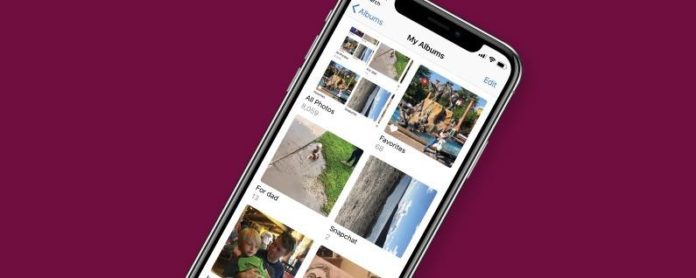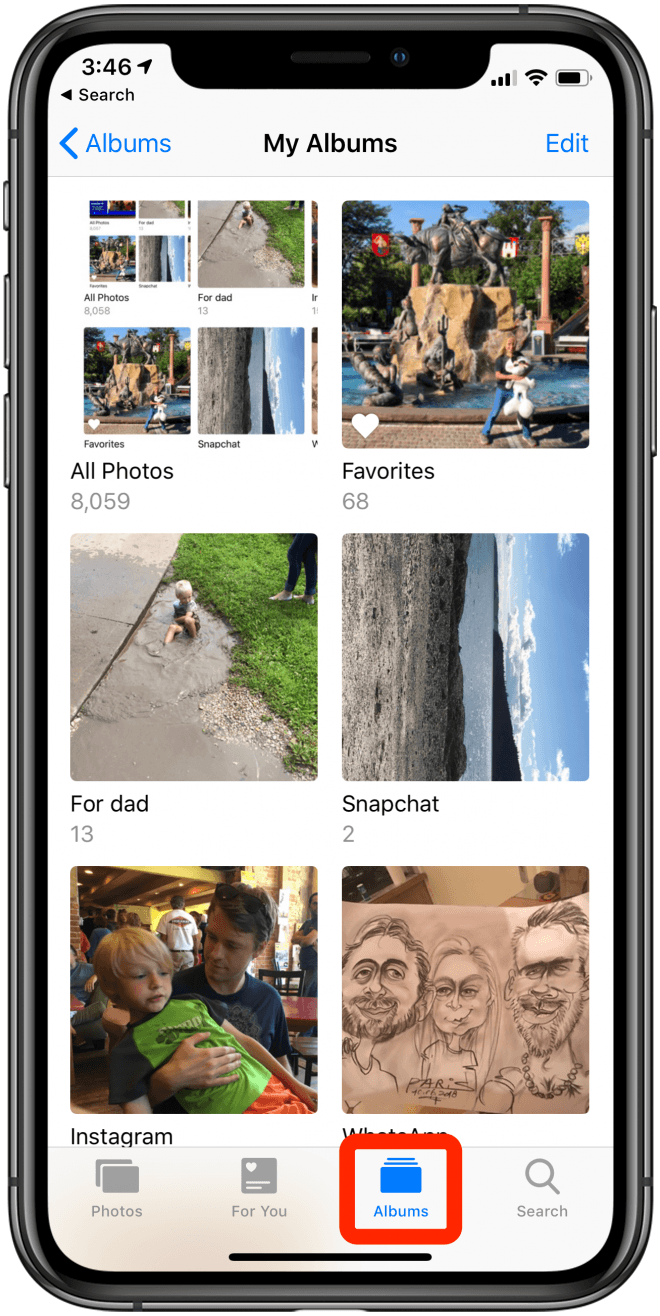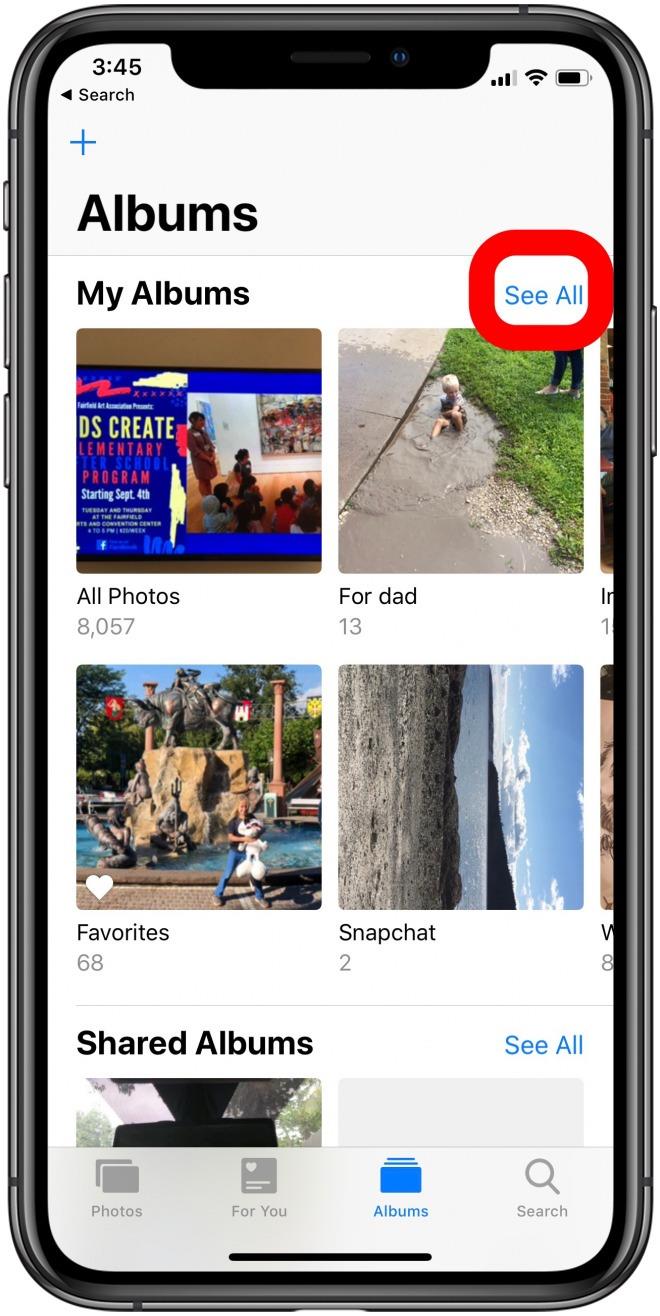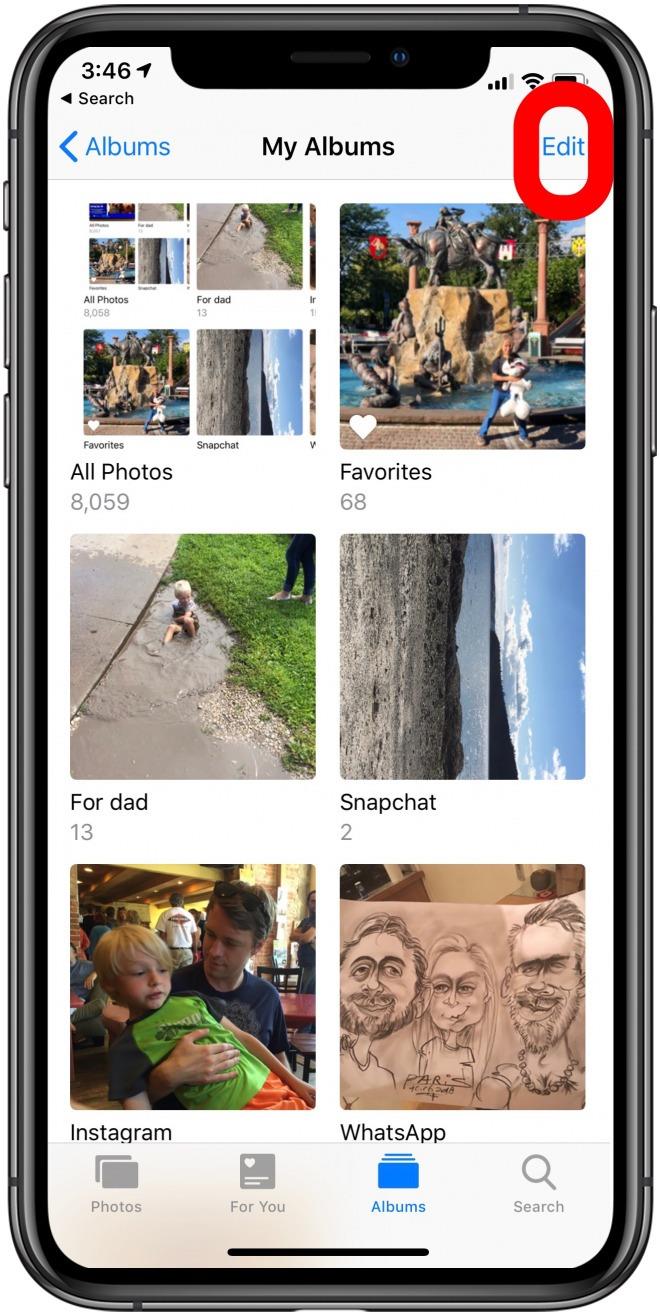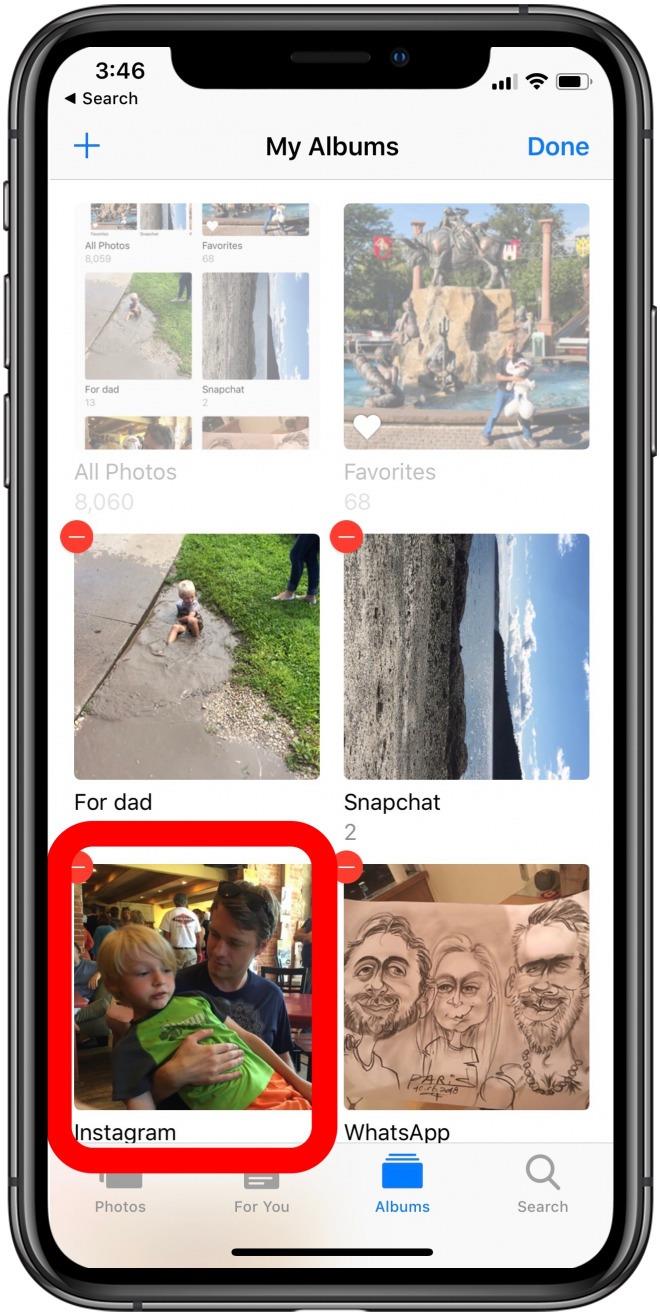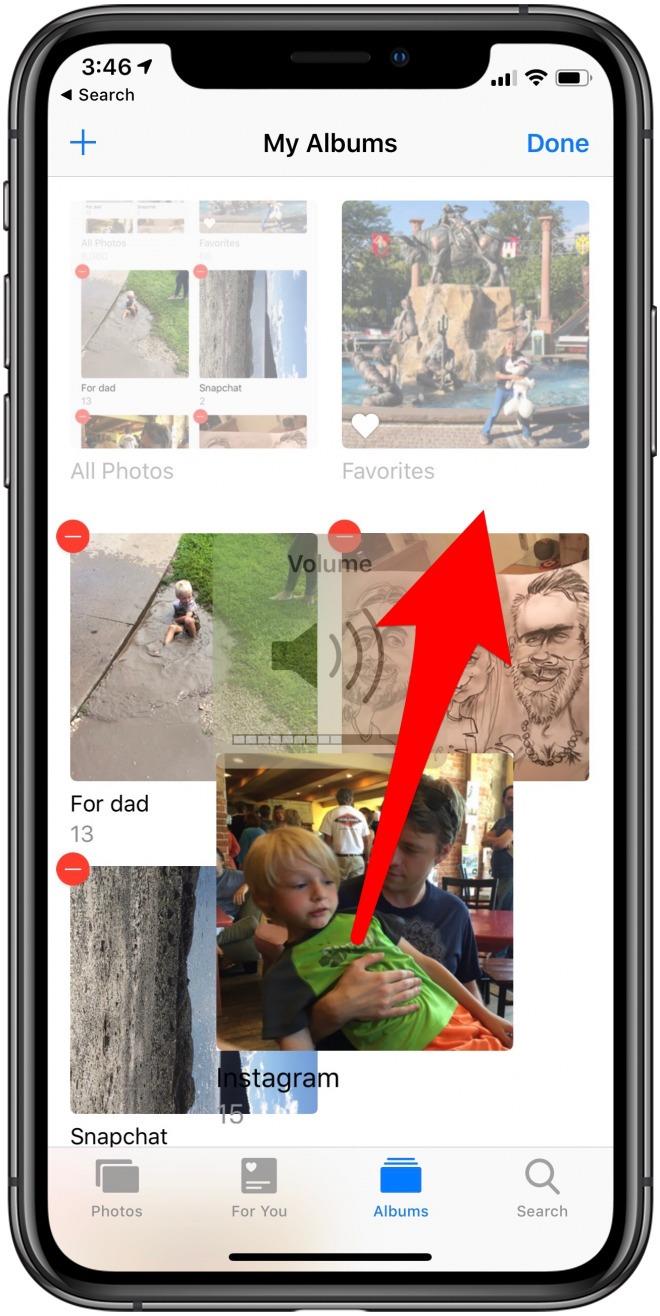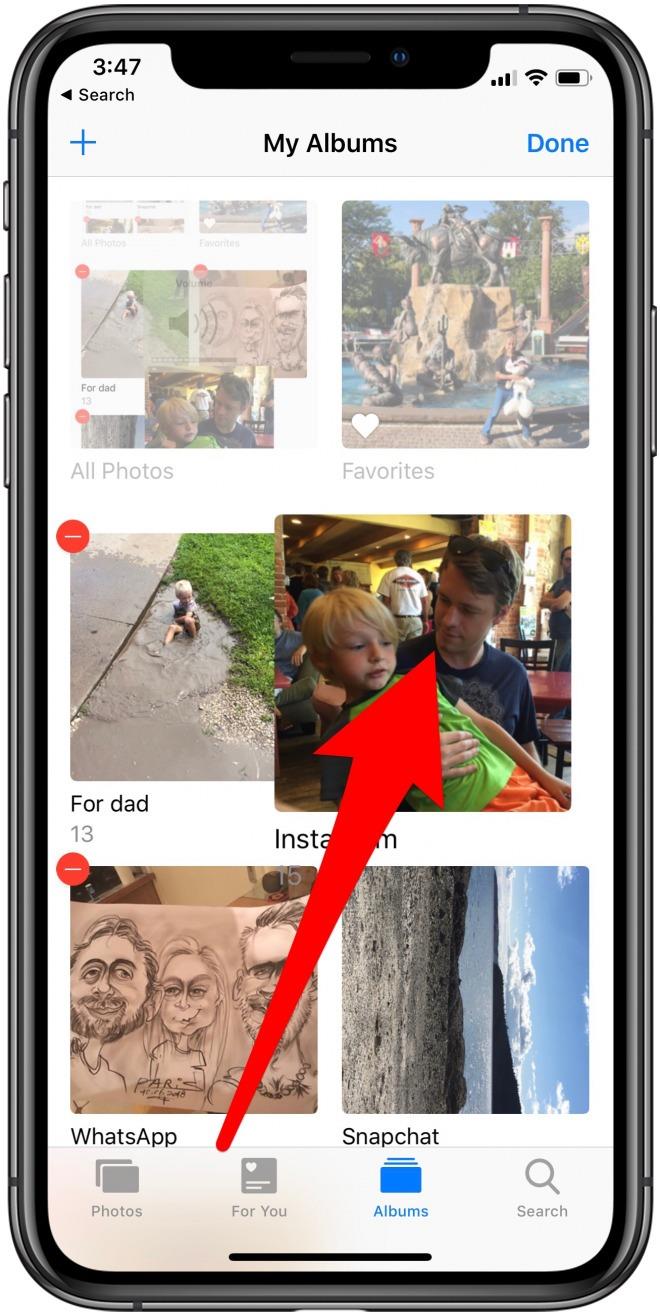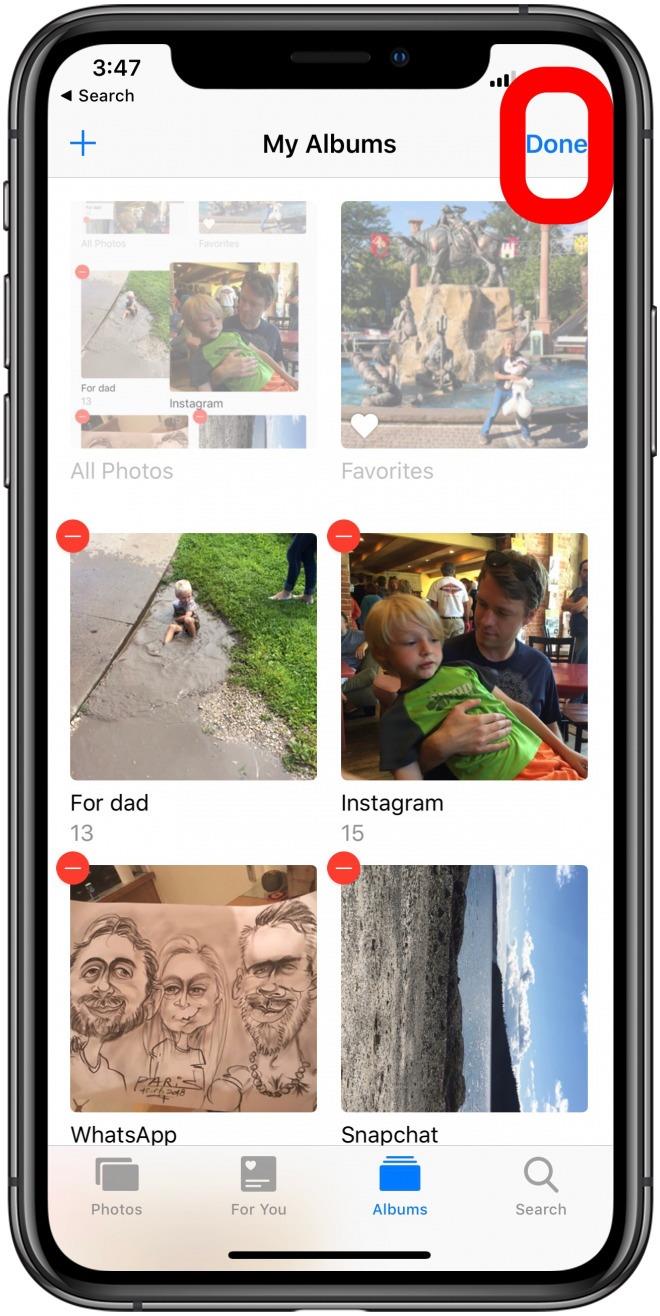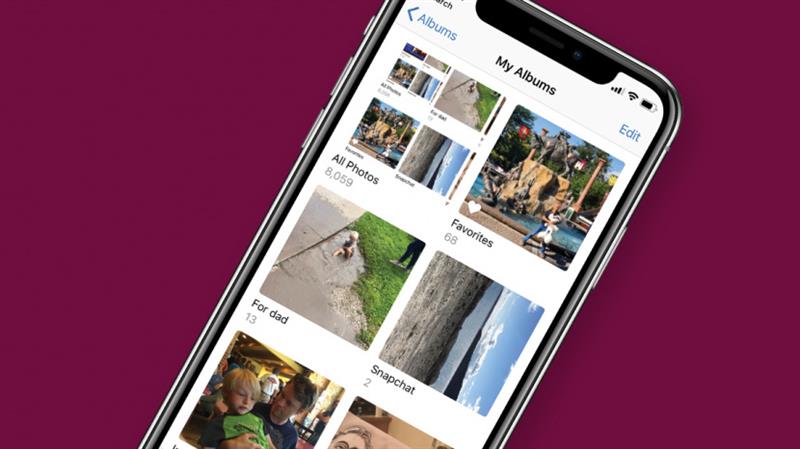
Lorsque vous créez un nouvel album photo sur votre iPhone, l’application Photos trie automatiquement cet album dans l’onglet Albums en fonction de la date de création de l’album. Vous pouvez réorganiser l’ordre dans lequel vos albums apparaissent dans l’onglet Albums en maintenant et en faisant glisser vos albums dans l’application Photos. Poursuivez votre lecture pour apprendre à gérer l’apparence de vos albums dans l’application Photos sur l’iPhone.
Voici comment réorganiser vos albums dans l’application Photos sur l’iPhone:
- Ouvrez le Photos app.
- Robinet Albums.
- Robinet Voir tout.


- Robinet modifier dans le coin supérieur droit.

- Faites défiler la galerie jusqu’à ce que vous trouviez l’album que vous souhaitez déplacer. (Assurez-vous de ne pas appuyer sur le bouton rouge de suppression d’album!)
- Appuyez et maintenez le centre de votre album.

- Continuez à tenir pendant que vous faites glisser l’album vers son nouvel emplacement.


- Relâchez simplement votre doigt pour déposer l’album dans son nouvel emplacement.
- Lorsque vous avez fini de réorganiser vos albums, appuyez sur Terminé dans le coin supérieur droit.